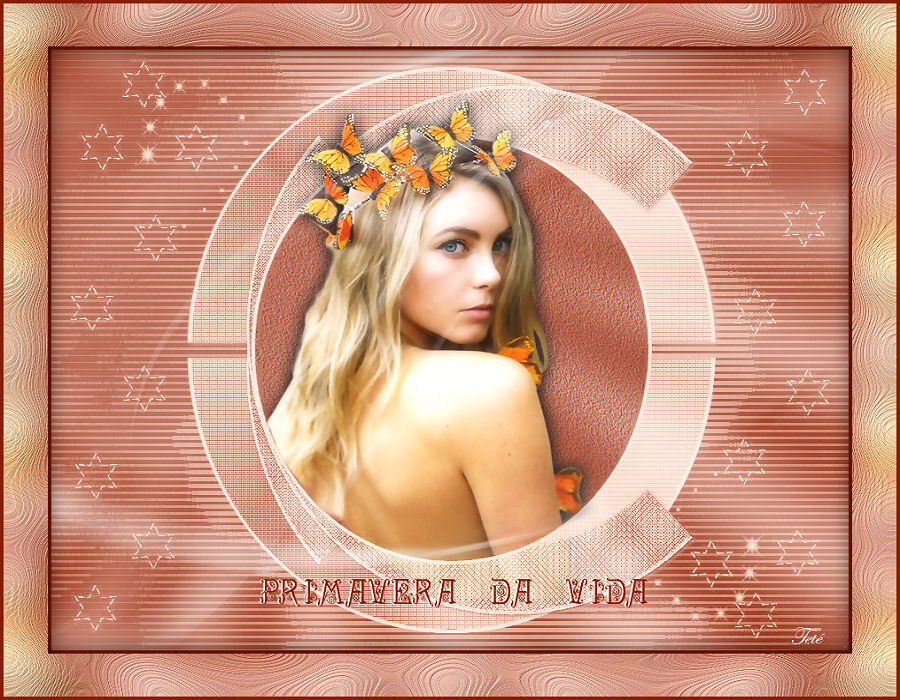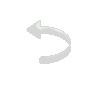|
|
|
Material
1 tube
2 masks: 2Bitmask10 e Narah_mask_0429 (anexadas) Plugin Xero/ Art Grain Roteiro
01- Abra o PSP e o
tube
02- Edit/ Copy
03- Edit/ Paste as
New Image
04- Feche o
original
05- Escolha uma
cor escura que combine com seu trabalho, coloque no foreground
e coloque uma cor clara no background
06- Forme um
gradiente:
Radial; A= 50/ R=50; Center Point: 30/ 25; Invert desmarcado
07- Abra uma
transparência 900X700px
08- Pinte com o
gradiente formado
09- Adjust/ Blur/
Gaussian Blur com
R= 20, repita mais uma vez
10- Layers/ New
Raster Layer
11- Preencha com a
cor clara
12- Aplique a mask:
2Bitmask10
13- Layers/ Merge/
Merge Group
14- Mude o Blend
Mode para Screen
15- Layers/ Duplicate
16- Layers/ Merge/
Merge Down
17- Maximize seu
tube
18- Edit/ Copy
19- Minimize
20- Edit/ Paste as
New Layer, redimensionando se necessário, dando Drop Shadow a
gosto e posicionando de modo a ficar dentro da moldura, como no
modelo
21- Ative a Layer
Group Raster 2
22- Com a
ferramenta Magic Wand, configurada em T= 0 e F= 0, selecione o
interior da moldura
23- Ative a Layer
Raster 1
24- Effects/
Plugins/ Xero/ Art Grain na configuração:
30/ 30/ 127; Bias= Highlights; Definition= 1
25- Effects/ User
Defined Filters/ Emboss 3
26- Selections/
Select None
27- Layers/ Merge/
Merge Visible
28- Layers/ New
Raster Layer
29- Pinte com a
cor #FFFFFF
30- Aplique a mask:
Narah_mask_0429
31- Layers/ Merge/
Merge Group
32- Reduza a
opacidade para cerca de 60%
33- Image/Add
Borders com:
Symmetric marcado, 4 px, cor escura do gradiente
34- Edit/ Copy
35- Image/Add
Borders com:
Symmetric marcado, 50 px, cor #FFFFFF
36- Selecione essa
borda com a ferramenta Magic Wand, com T= 0 e F= 0
37- Edit/ Paste
into Selection
38- Effects/
Reflection Effects/ Kaleidoscope na configuração:
-33/ -40/ 0/ -56; 4/ 0/ 0; Reflect marcado
39- Adjust/ Blur/
Gaussian Blur com
R= 20
40- Effects/
Artistic Effects/ Enamel na configuração:
80/ 90/ 40 ; A= 315; Color #FFFFFF
41- Effects/ 3D
Effects/ Drop Shadow na configuração:
0/ 0/ 70/ 35 cor: #000000
42- Selections/
Select None
43- Image/Add
Borders com:
Symmetric marcado, 4 px, cor escura do gradiente
44- Em nova layer
escreva seu texto (fonte, cor e tamanho à sua escolha)
45- Resize sua tag
para as dimensões iniciais: 900X700px
46- Adjust/
Sharpness/ Sharpen
47- Assine
48- Salve
Modelo  Créditos: Tube de OBG na tag principal e de Violet na tag modelo.
Tutorial criado
por Tetê Samuel em 12 de novembro de 2017, no Rio de Janeiro,
RJ, sendo proibida sua divulgação sem o prévio consentimento da
autora.
|